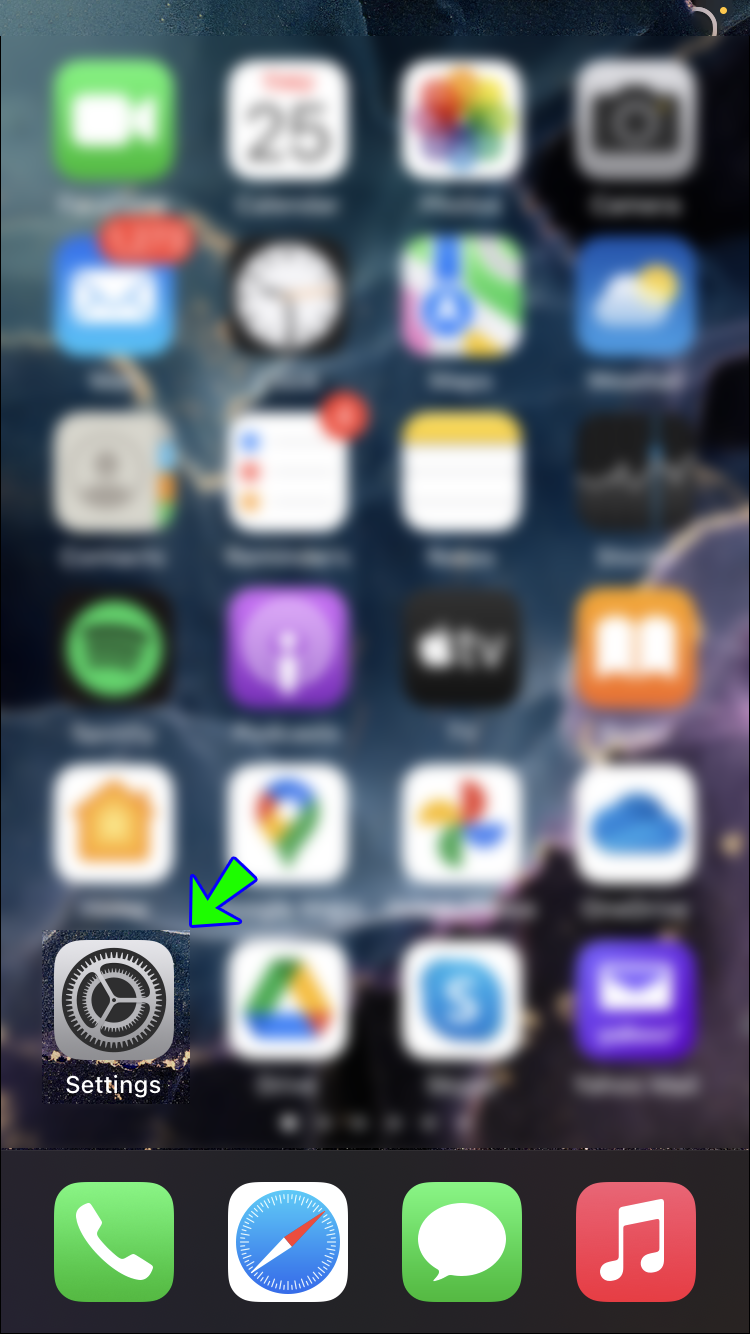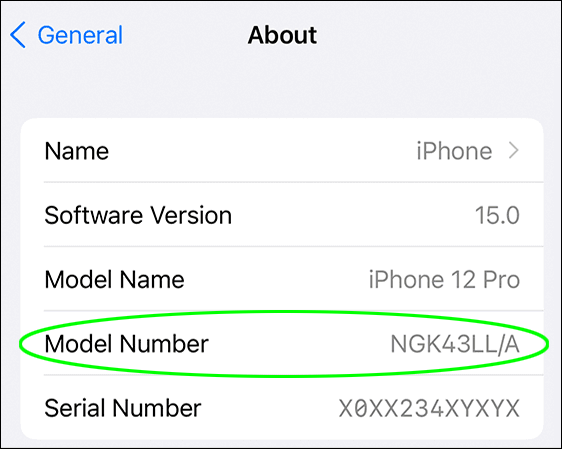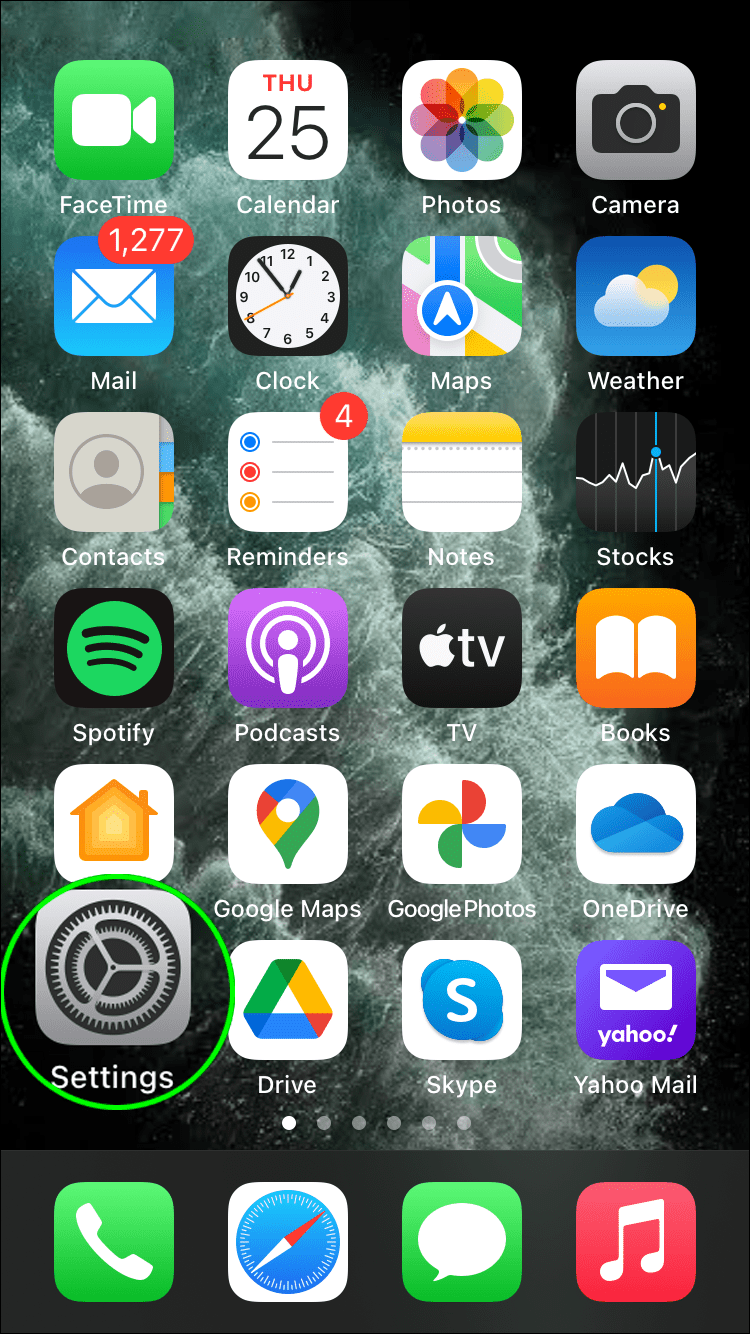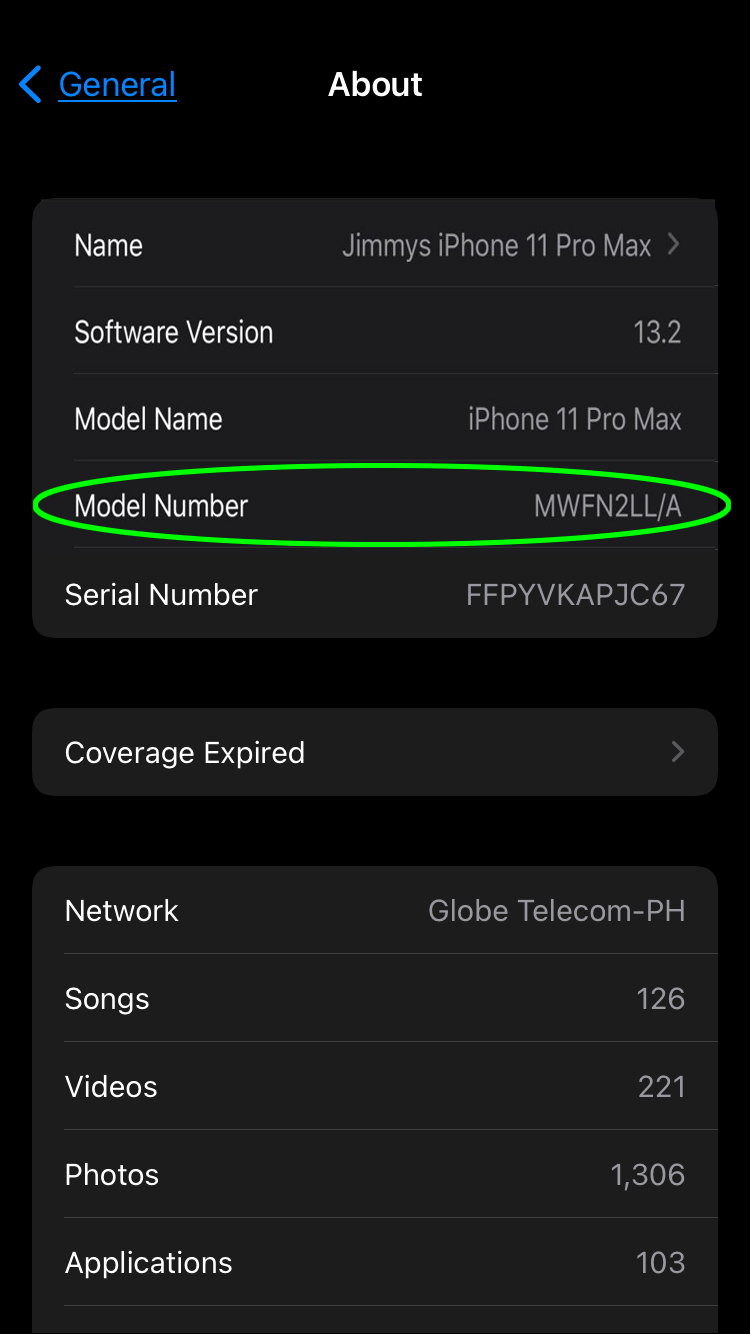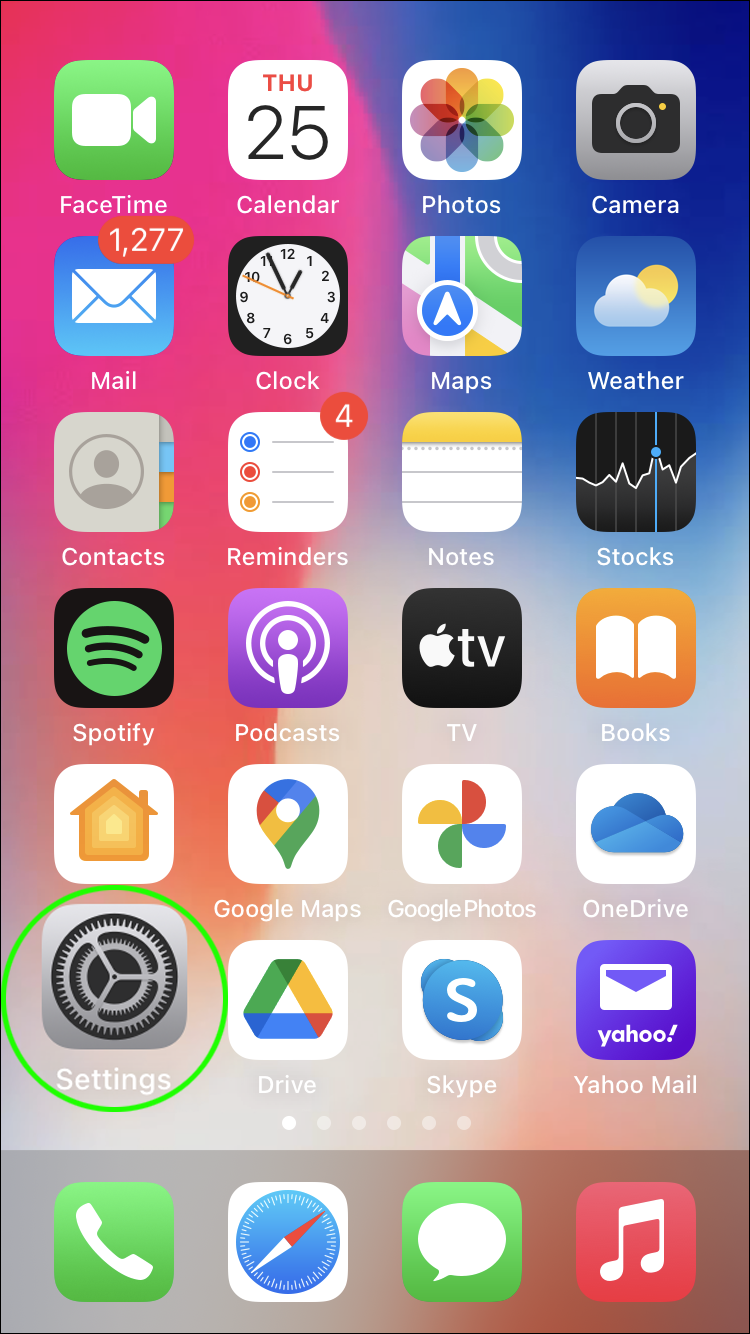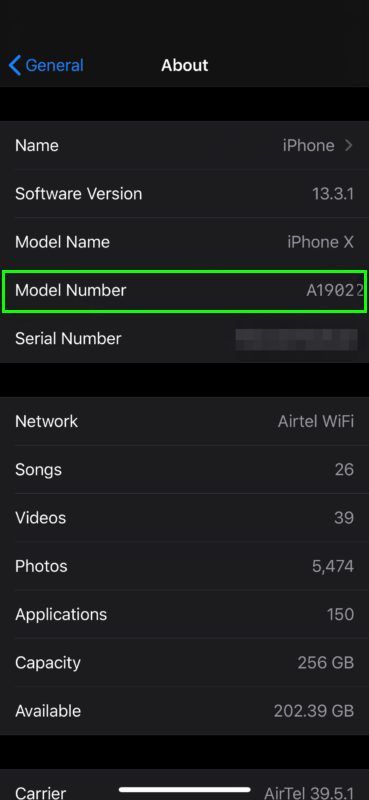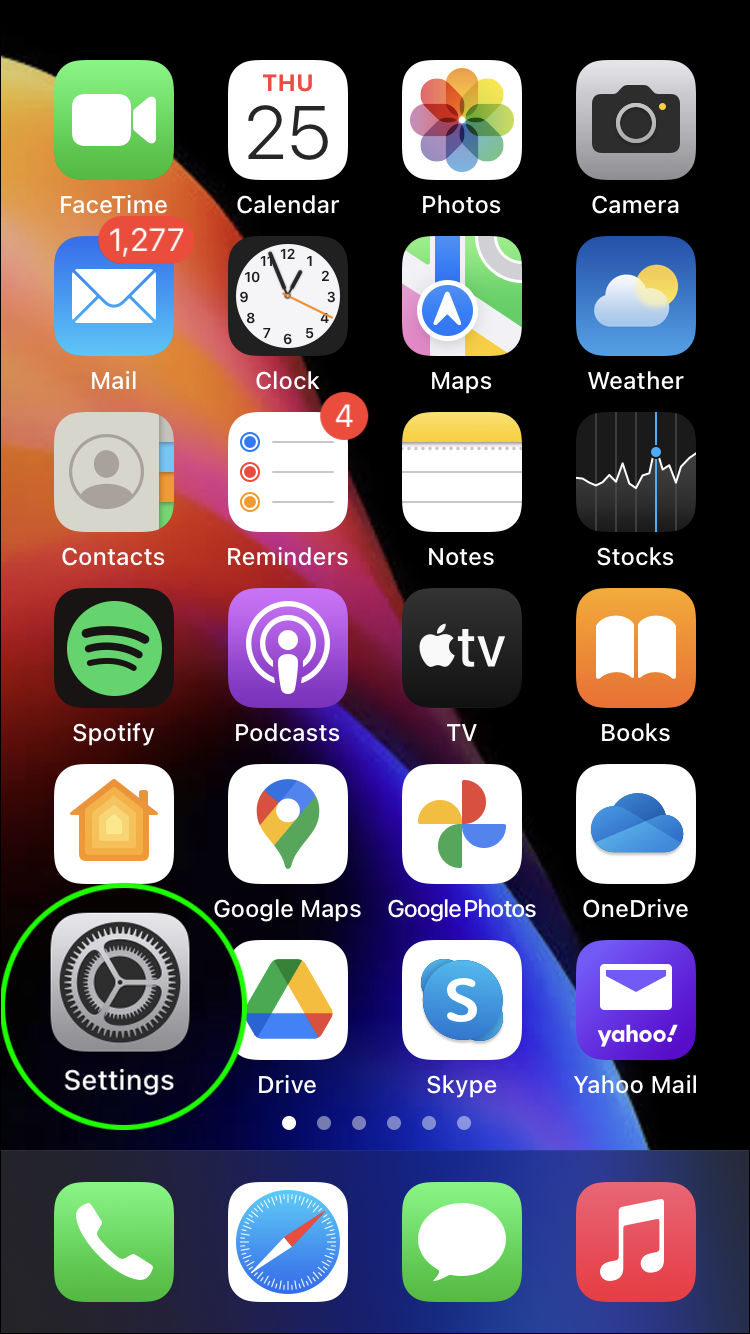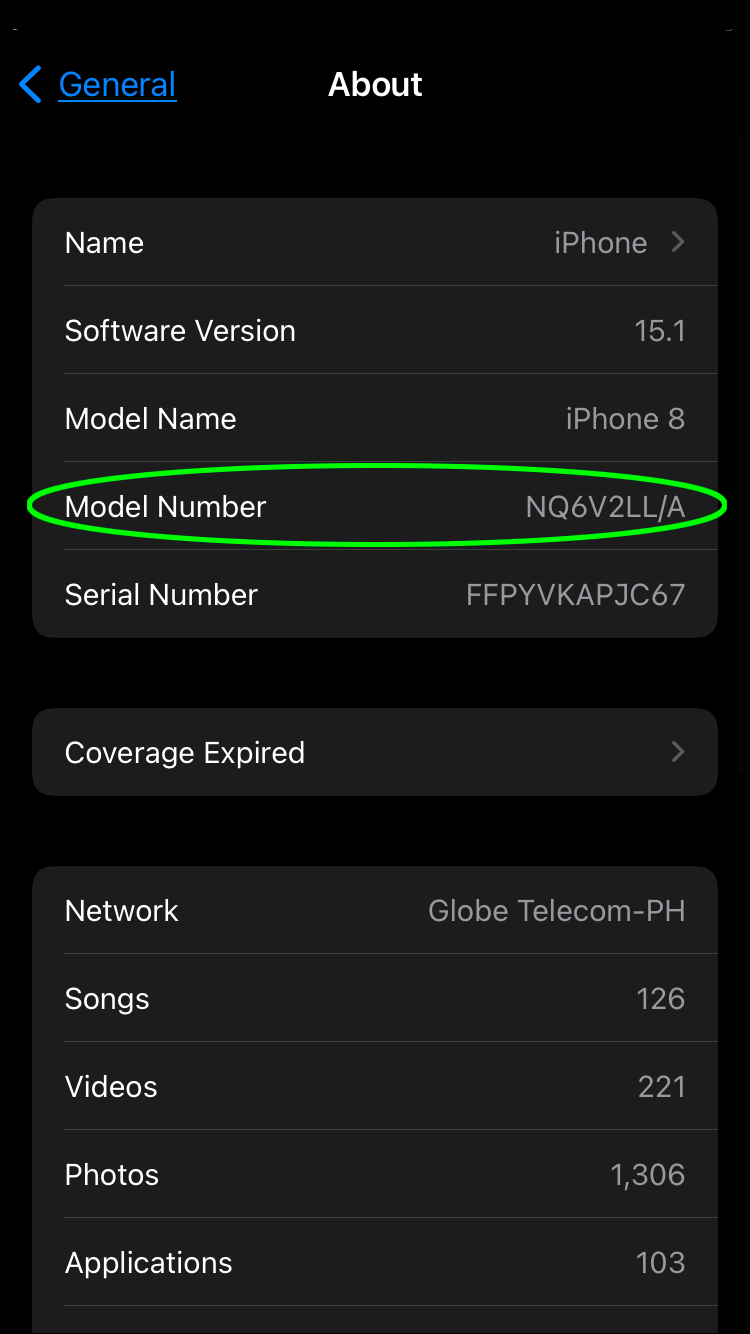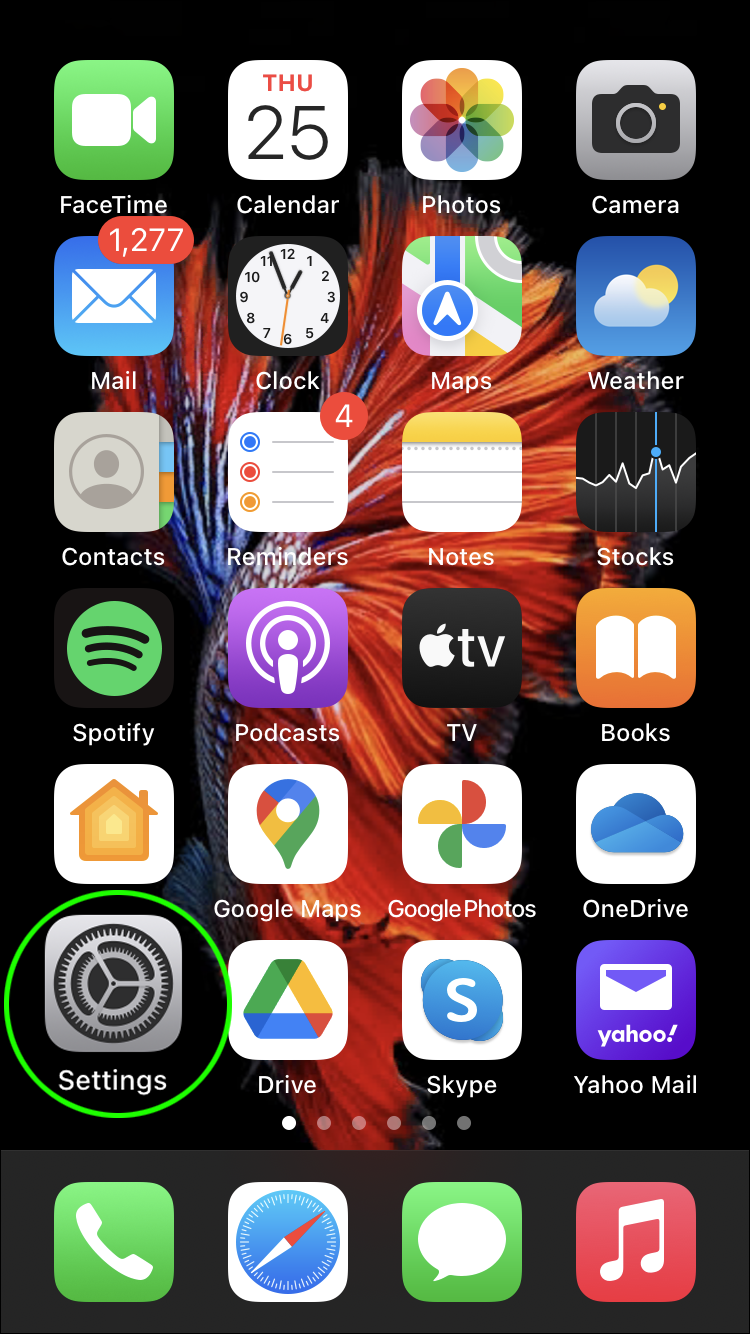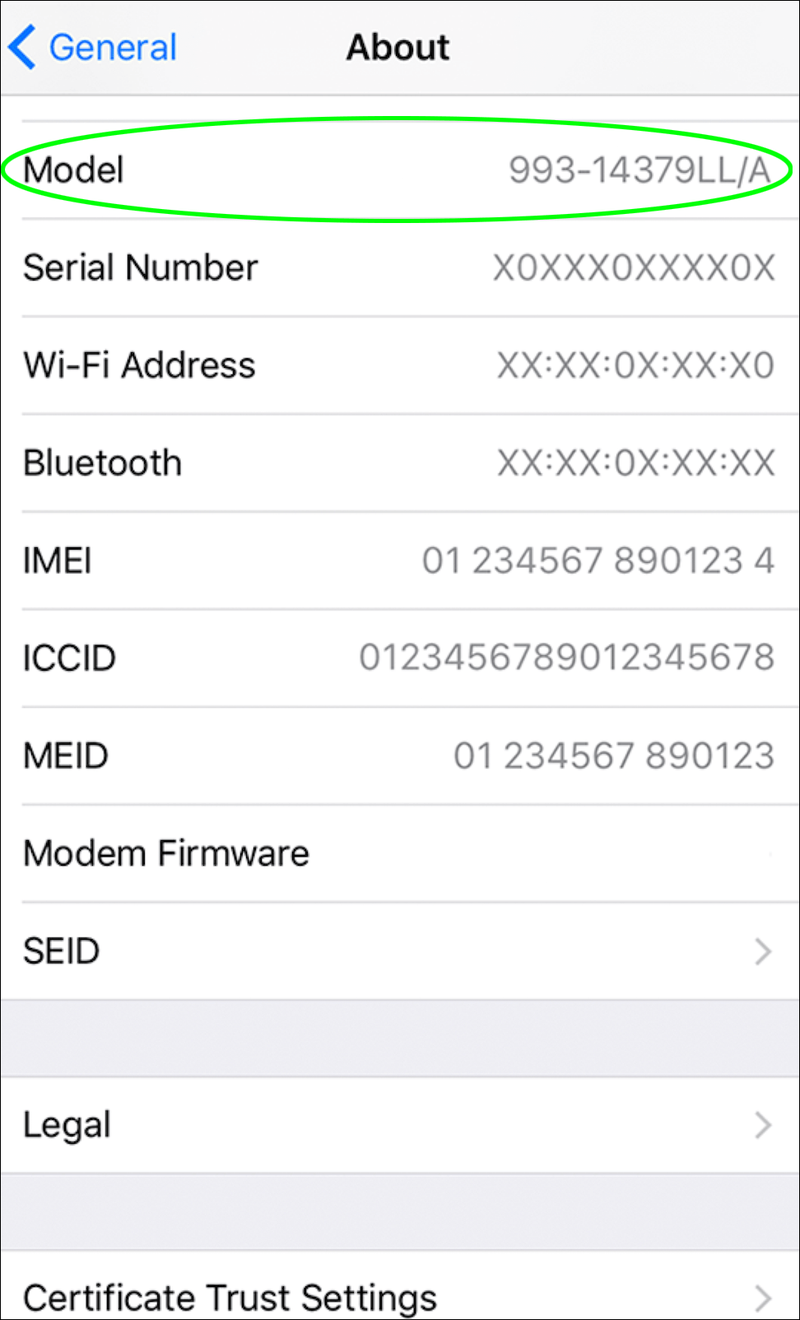Desde 2007, Apple ha lanzado más de dos docenas de modelos de iPhone. Los números de modelo se utilizan para identificar qué tipo de teléfono tienes. Los números de modelo varían según factores como el país en el que se fabricó el iPhone.

Tal vez hayas tenido tu iPhone por un tiempo y hayas olvidado el modelo exacto. O tal vez quiera venderlo y necesite este detalle para agregarlo a su descripción.
Cualquiera que sea el caso, este artículo le mostrará las diferentes formas en que puede encontrar el número de modelo de su iPhone. Además, también cubriremos cómo encontrar el número de modelo para otros productos Apple.
Cómo encontrar el número de modelo en un iPhone 12
La forma más rápida de confirmar el número de modelo de su iPhone 12 es:
- Ir a Configuración.
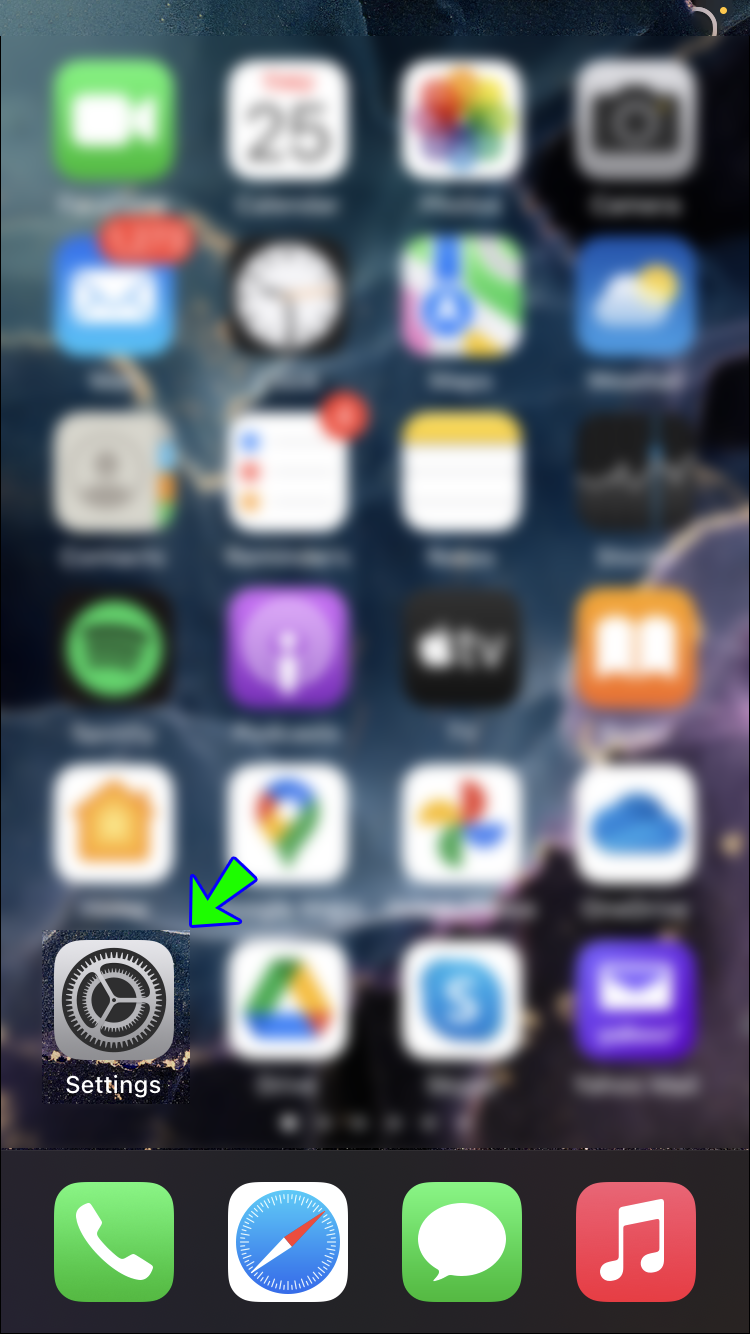
- Presionando General, luego Acerca de.

- En la sección Número de modelo, se mostrará el número de pieza. Tóquelo para ver el número de modelo (que comienza con A).
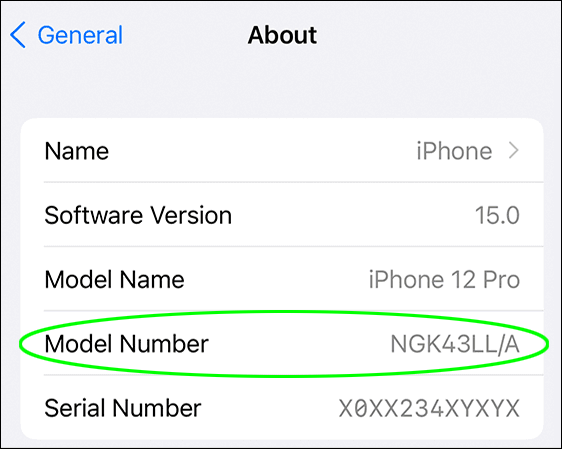
Cómo encontrar el número de modelo en un iPhone 11
Puede averiguar el número de modelo de su iPhone 11 con estos pasos rápidos:
- Entra en Configuración.
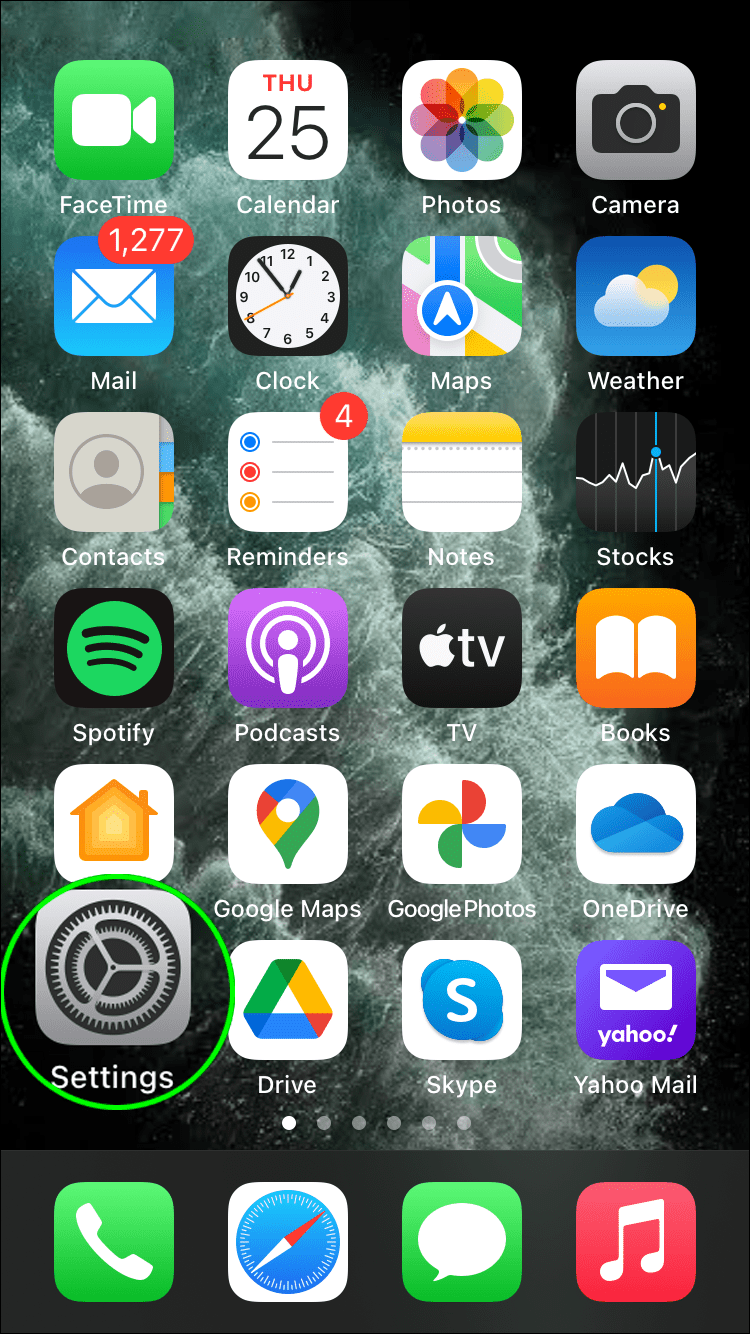
- Elija General, luego Acerca de.

- En Número de modelo, se mostrará el número de pieza. Haga clic en él para ver el número de modelo que comienza con A.
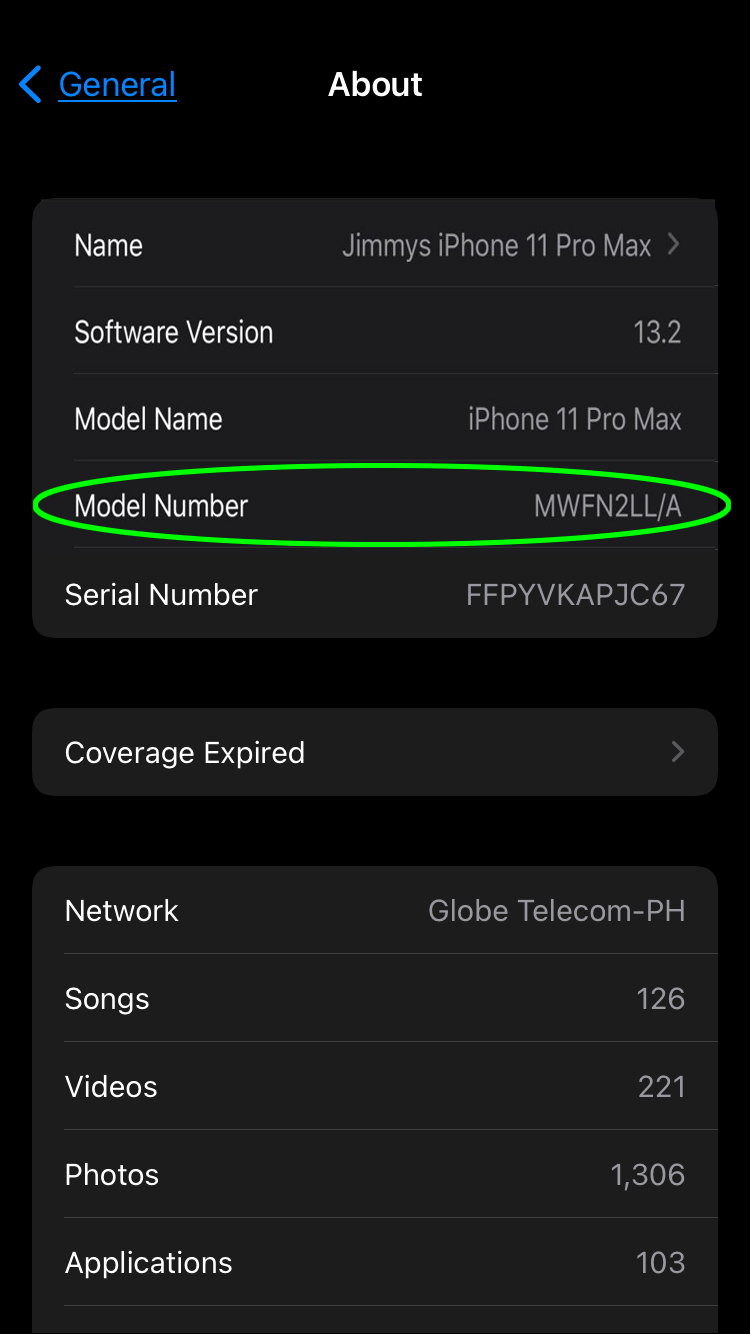
Cómo encontrar el número de modelo en un iPhone X
A continuación, le mostramos cómo encontrar el número de modelo de su iPhone X:
- Abra la aplicación Configuración.
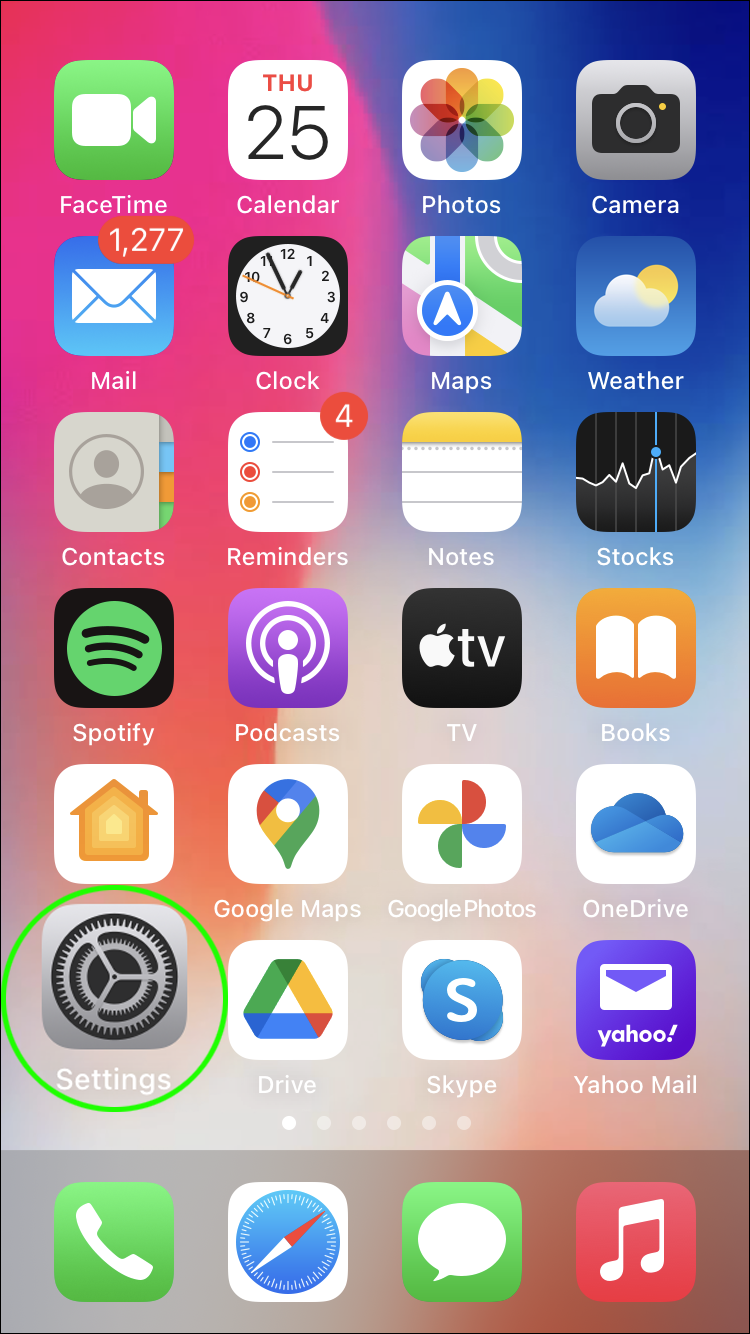
- Toque General, luego Acerca de.

- En la sección Número de modelo, verá el número de pieza del teléfono. Selecciónelo para ver el número de modelo.
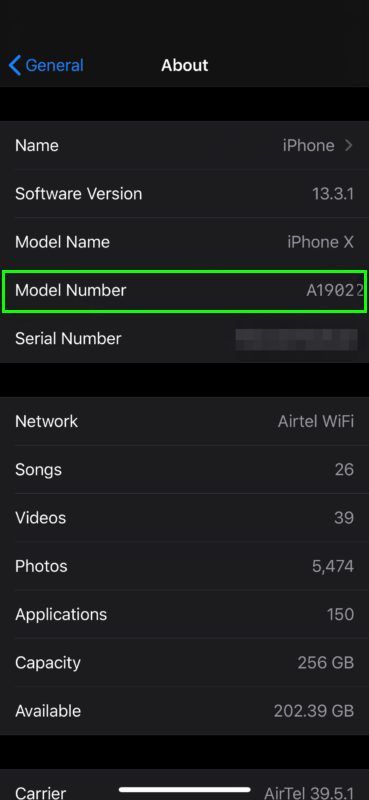
Cómo encontrar el número de modelo en un iPhone 8
Siga estos pasos para encontrar el número de modelo de su iPhone 8:
- Configuración de lanzamiento.
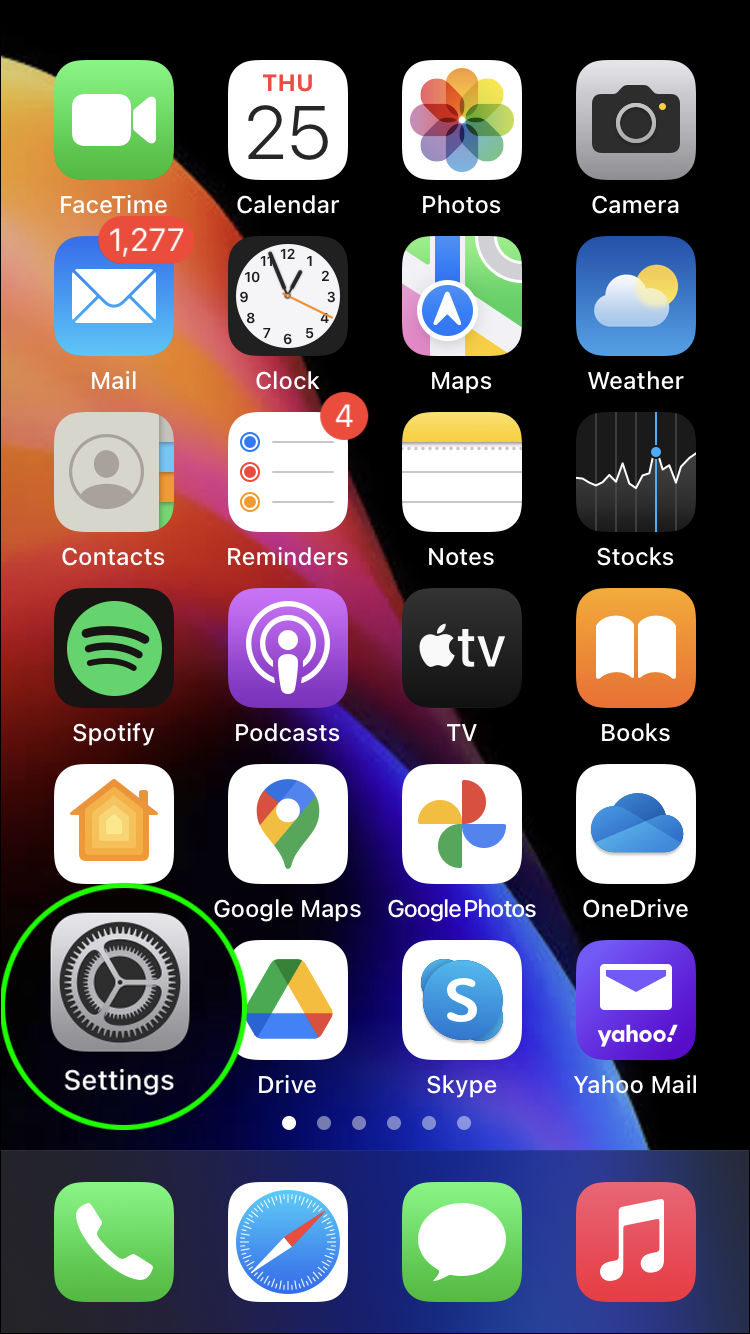
- Seleccione General, luego Acerca de.

- En Número de modelo, se mostrará el número de pieza de su teléfono. Tóquelo para ver el número de modelo.
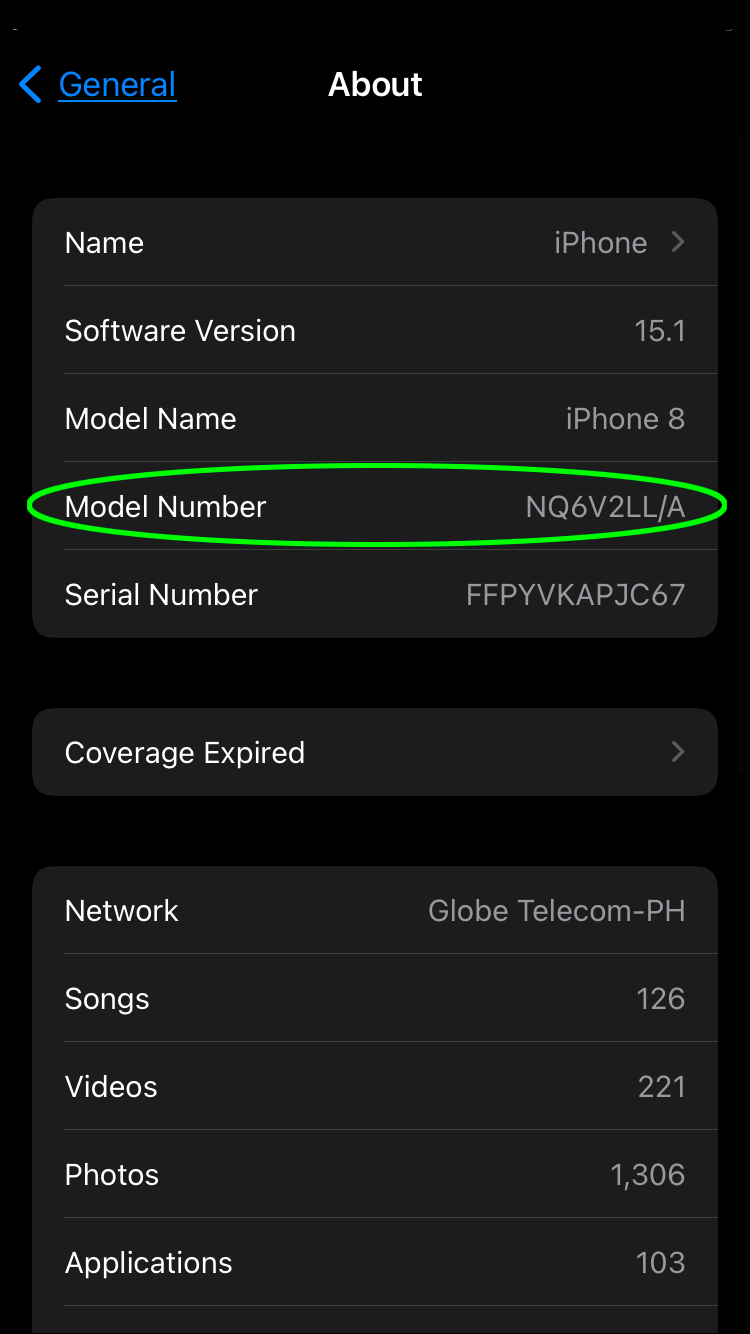
Alternativamente, con un iPhone 8 o posterior, también puede encontrar el número de modelo en el lado superior de la ranura de la bandeja SIM. Primero deberá quitar la tarjeta SIM para que sea visible.
Cómo encontrar el número de modelo en un iPhone 6
A continuación, le mostramos cómo encontrar el número de modelo de su iPhone 6:
- Configuración abierta.
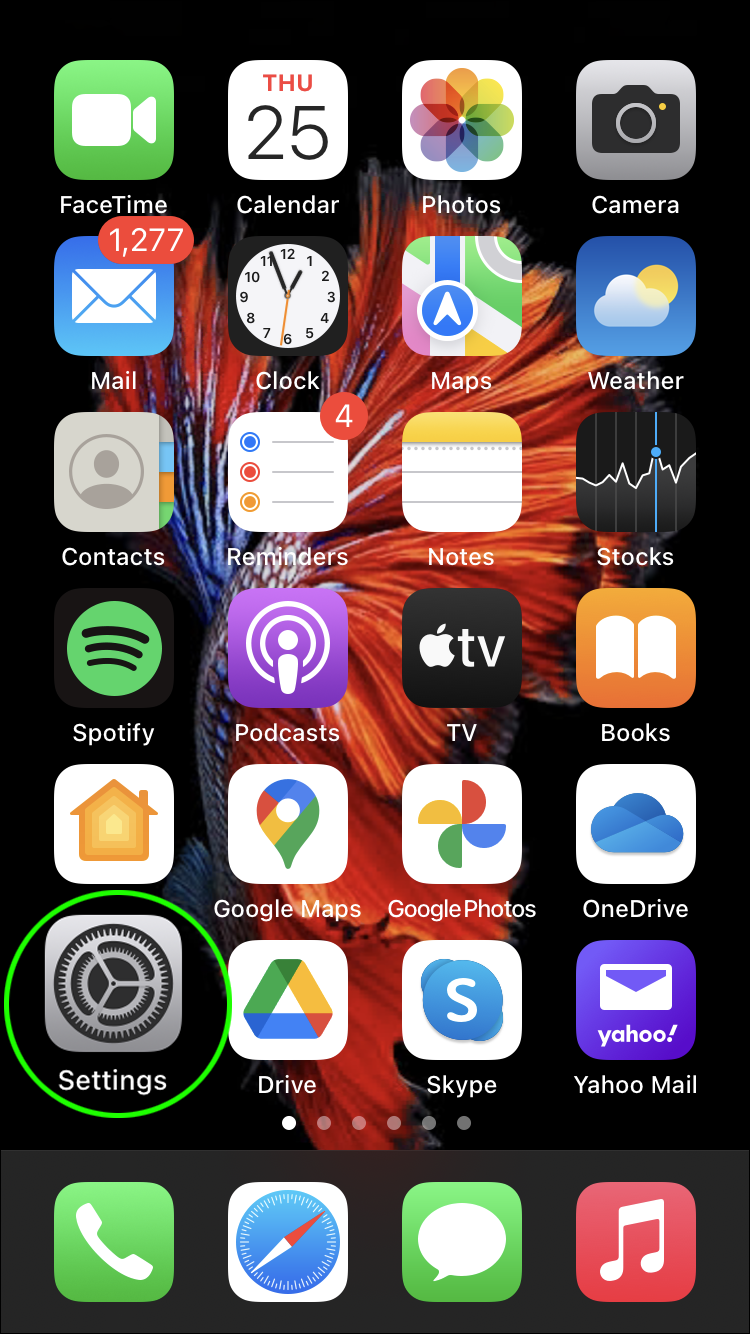
- Toque General, luego Acerca de.

- En la sección Número de modelo, se mostrará el número de pieza de su teléfono. Selecciónelo para ver el número de modelo.
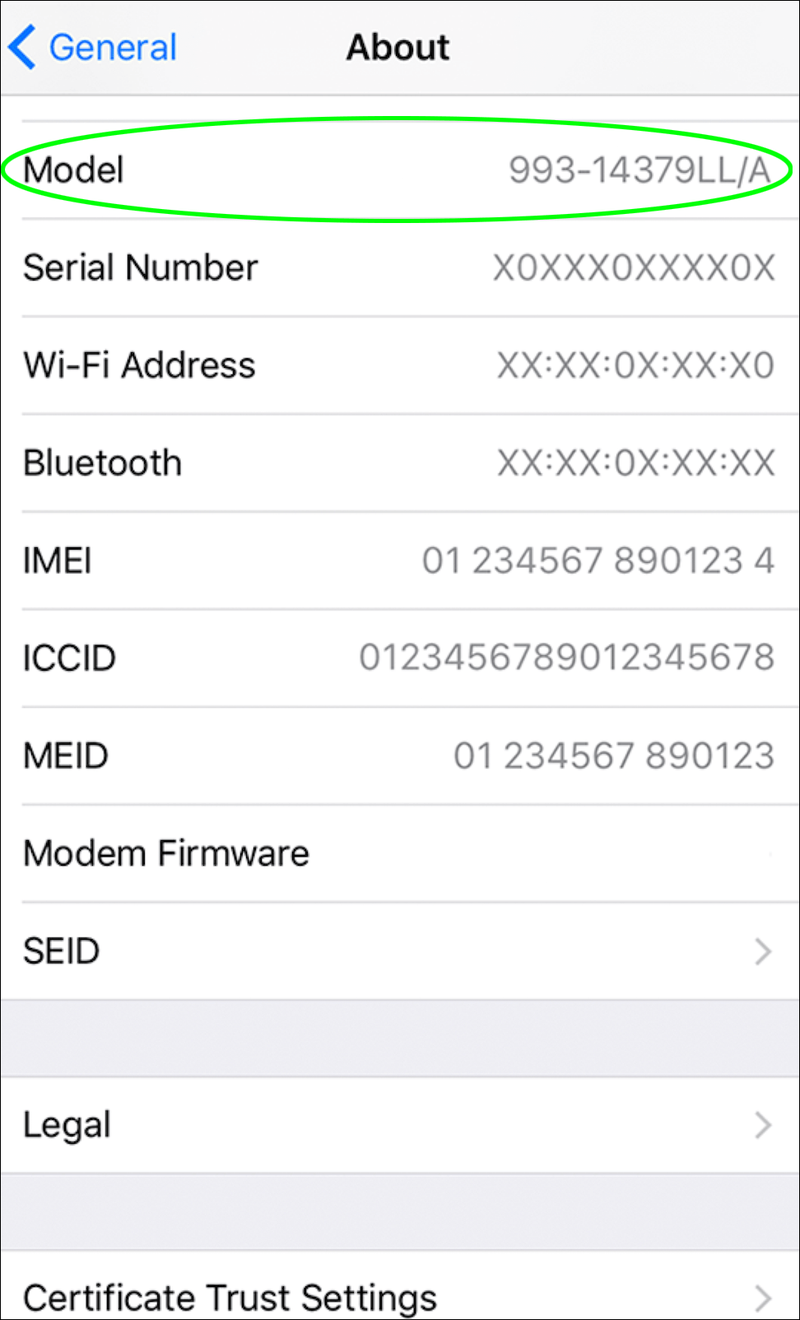
Alternativamente, puede encontrarlo en la parte inferior de la carcasa trasera.
Identificando tu Apple
Cuando intente vender su iPhone o simplemente quiera saber el modelo exacto, puede usar el número de modelo. El número de modelo proporciona el modelo específico del iPhone, el año en que se lanzó y dónde se fabricó.
Según el dispositivo y la marca, este número se puede encontrar de varias maneras: grabado en la parte inferior de la carcasa trasera, en el embalaje original o accediendo a la aplicación Configuración en General.
¿Qué método usaste para confirmar la identidad de tu modelo? Cuéntanos en la sección de comentarios a continuación.
cómo cambiar el color de la barra de tareas